Packet Tracer50教程使用详解.docx
《Packet Tracer50教程使用详解.docx》由会员分享,可在线阅读,更多相关《Packet Tracer50教程使用详解.docx(47页珍藏版)》请在冰豆网上搜索。
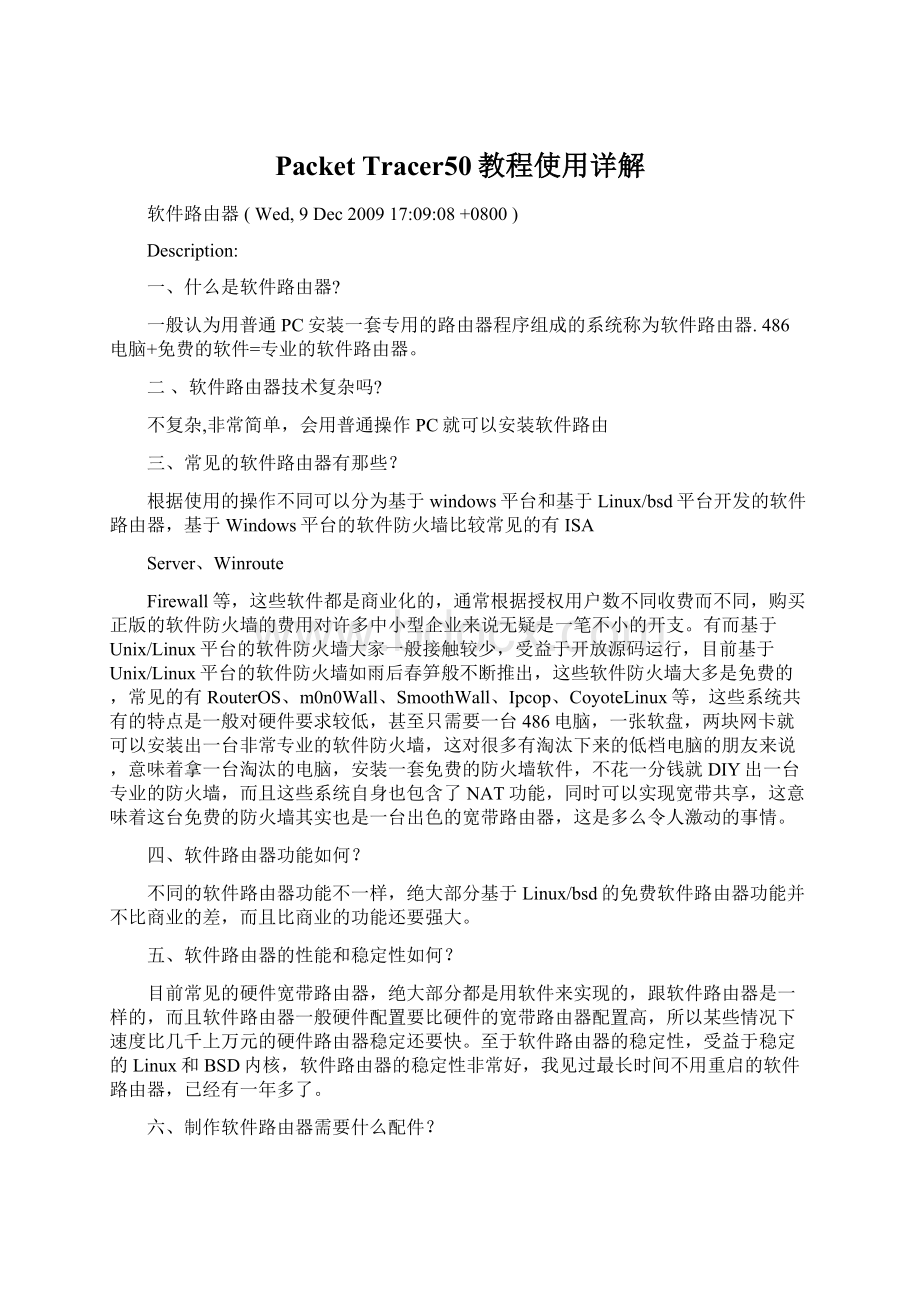
PacketTracer50教程使用详解
软件路由器(Wed,9Dec200917:
09:
08+0800)
Description:
一、什么是软件路由器?
一般认为用普通PC安装一套专用的路由器程序组成的系统称为软件路由器.486电脑+免费的软件=专业的软件路由器。
二、软件路由器技术复杂吗?
不复杂,非常简单,会用普通操作PC就可以安装软件路由
三、常见的软件路由器有那些?
根据使用的操作不同可以分为基于windows平台和基于Linux/bsd平台开发的软件路由器,基于Windows平台的软件防火墙比较常见的有ISA
Server、Winroute
Firewall等,这些软件都是商业化的,通常根据授权用户数不同收费而不同,购买正版的软件防火墙的费用对许多中小型企业来说无疑是一笔不小的开支。
有而基于Unix/Linux平台的软件防火墙大家一般接触较少,受益于开放源码运行,目前基于Unix/Linux平台的软件防火墙如雨后春笋般不断推出,这些软件防火墙大多是免费的,常见的有RouterOS、m0n0Wall、SmoothWall、Ipcop、CoyoteLinux等,这些系统共有的特点是一般对硬件要求较低,甚至只需要一台486电脑,一张软盘,两块网卡就可以安装出一台非常专业的软件防火墙,这对很多有淘汰下来的低档电脑的朋友来说,意味着拿一台淘汰的电脑,安装一套免费的防火墙软件,不花一分钱就DIY出一台专业的防火墙,而且这些系统自身也包含了NAT功能,同时可以实现宽带共享,这意味着这台免费的防火墙其实也是一台出色的宽带路由器,这是多么令人激动的事情。
四、软件路由器功能如何?
不同的软件路由器功能不一样,绝大部分基于Linux/bsd的免费软件路由器功能并不比商业的差,而且比商业的功能还要强大。
五、软件路由器的性能和稳定性如何?
目前常见的硬件宽带路由器,绝大部分都是用软件来实现的,跟软件路由器是一样的,而且软件路由器一般硬件配置要比硬件的宽带路由器配置高,所以某些情况下速度比几千上万元的硬件路由器稳定还要快。
至于软件路由器的稳定性,受益于稳定的Linux和BSD内核,软件路由器的稳定性非常好,我见过最长时间不用重启的软件路由器,已经有一年多了。
六、制作软件路由器需要什么配件?
一台486以上,8M内存以上的普通PC,再加两块网卡就可以了,有些软件路由器如CoyoteLinux只需一张软盘就可以了,对于网卡没有特殊的要求,常见的Rtl8139
和530tx,3COM905B-TX,Intel82559
服务器网卡等都可以,不过根据我们的经验,一台工作良好的软件路由器,网卡一定要好,所以我们会推荐你使用iNTEL或3COM品牌的网卡,特别是Intel82559效果非常不错。
如果经验条件许可,购买一个电子硬盘或CF-IDE转接卡再配上CF存储卡,是不错的选择,这样做出来的软件路由器,可以跟硬件的路由器相比了。
七、软件路由器会淘汰硬件路由器吗?
不会,但会软件路由器会逐渐占领更多的硬件路市场,软件路由器还不能淘汰硬件路由器,它们的市场定位不同,而且在高端只有硬件路由器才能胜任,但对于一般的应用象网吧、学校、机关等用软件路由器可以获得更高的经济效益。
八、哪里可以下载到软件路由器?
(感谢yabug和wsgtrsys提供)
1.老牌中文软路由bbiagent,全中文,但需要注册购买
2.Coyote北美土狼,方便好用,负载能力强,一张软盘即可。
免费
3.FreeSCO看名字就知道她的能力了,免费的类cisco路由软件。
http:
//www.freesco.info/
4.Floppyfw最早的linuxLRP项目之一的产物
http:
//www.zelow.no/floppyfw
5.SmoothWall和IPCOP之所以要放在一起,因为他们是用一个内核开发的,功能也不相上下
http:
//www.smoothwall.orghttp:
//www.ipcop.org
6.RouterOS这个软件有点争议,号称ISP级软路由,支持多路由协议,实际效果并不如意
7.Fli4l德国的一个软路由,对ADSL支持非常好
http:
//www.fli4l.de/
8.Clarkconnect偶的最爱,呵呵!
功能无比强大。
就是体积大了点,象个大胖子
9.http:
//www.clarkconnect.org
10.
11.http:
//people.freebsd.org/~picobsd/
12.http:
//www.docum.org/docum.org/
13.http:
//m0n0.ch/wall/
九、到那里可以学会软件路由器技术?
目前比较流行的软件路由器都是国外的,国外软件路由器开发商的官方网站不错的学习地方。
国内大家可以到以下网址学习:
中国路由网Www.Router.N
ISA中国Www.ISAcn.org。
十、使用软件路由器违法吗?
大部分软件路由器都是开放源码或是软件的,所以学会软件路由器后我们可以给别人安装收取一定的费用,只要心不要太黑就行,另外要心中常挂念教你会的网友,当然象RouteOS/SMOOthwall商业版是收费软件,D版的建议大家不要用,当然要用也可以,最好是自己用就行了,否则出问题后果自负了。
谨以此文献给初学软件路由器的朋友,希望大家一路走好
电脑ATX主机板电源接口(Sat,28Nov200900:
20:
57+0800)
Description:
电脑ATX主机板电源接口
2009-10-2400:
17
ATX电源引脚为20脚,其中第一脚为方型,其余为圆型,外形为:
引脚定义为:
PinNameDescription
13.3V提供+3.3V电源
23.3V提供+3.3V电源
3GND地线
45V提供+5V电源
5GND地线
65V提供+5V电源
7GND地线
8PW-OKPowerOK,指示电源正常工作
95VSB提供+5VStandby电源,供电源启动电路用
1012V提供+12V电源
113.3V提供+3.3V电源
12-12V提供-12V电源
13GND地线
14PS-ON电源启动信号,低电平-电源开启,高电平-电源关闭
15GND地线
16GND地线
17GND地线
18-5V提供-5V电源
195V提供+5V电源
205V提供+5V电源
PS2、USB、DB-9、网卡、串口、并口、VGA针脚定义及接口定义图解(Sat,28Nov200900:
19:
03+0800)
Description:
PS2、USB、DB-9、网卡、串口、并口、VGA针脚定义及接口定义图解
以下为仅为主板各接口的针脚定义,外接出来的设备接口则应与主板对应接口针脚定义相反,如鼠标的主板接口定义为6——数据,4——VCC,3——GND,1——时钟,鼠标线的接口定义则与之相反为5——数据,3——VCC,4——GND,2——时钟;其他外接设备与此相同。
首先是ATX
20-Pin电源接口电源接口,根据下图你可方便判断和分辨。
现在为提高CPU的供电,从P4主板开始,都有个4P接口,单独为CPU供电,在此也已经标出。
鼠标和键盘绝大多数采用PS/2接口,鼠标和键盘的PS/2接口的物理外观完全相同,初学者往往容易插错,以至于业界不得不在PC'99规范中用两种不同的颜色来将其区别开,而事实上它们在工作原理上是完全相同的,从下面的PS/2接口针脚定义我们就可以看出来。
上图的分别为AT键盘(既常说的大口键盘),和PS2键盘(即小口键盘),如今市场上PS2键盘的数量越来越多了,而AT键盘已经要沦为昨日黄花了。
因为键盘的定义相似,所以两者有共同的地方,各针脚定义如下:
1、DATA数据信号
2、空
3、GND地端
4、+5V
5、CLOCK时钟
6空(仅限PS2键盘)
USB(UniversalSerial
Bus,通用串行总线)接口是由Compaq、IBM、Microsoft等多家公司于1994年底联合提出的接口标准,其目的是用于取代逐渐不适应外设需求的传统串、并口。
1996年业界正式通过了USB1.0标准,但由于未获当时主流的Win95支持(直到Win95
OSR2才通过外挂模块提供对USB1.0的支持)而未得到普及,直到1998年USB1.1标准确立和Win98内核正式提供对USB接口的直接支持之后,USB才真正开始普及,到今天已经发展到USB2.0标准。
USB接口的连接线有两种形式,通常我们将其与电脑接口连接的一端称为“A”连接头,而将连接外设的接头称为“B”连接头(通常的外设都是内建USB数据线而仅仅包含与电脑相连的“A”连接----USB接口提供5V和200ma电流
Imax=500mA
pc=500ma,笔记本100ma
头)。
USB接口是一种越来越流行的接口方式了,因为USB接口的特点很突出:
速度快、兼容性好、不占中断、可以串接、支持热插拨等等,所以如今有许多打印机、扫描仪、数字摄像头、数码相机、MP3播放器、MODEM等都开始使用USB做为接口模式,USB接口定义也很简单:
1+5V
2DATA-数据-
3DATA+数据+
4GND地
主板一般都集成两个串口,可Windows却最多可提供8个串口资源供硬件设置使用(编号COM1到COM8),虽然其I/O地址不相同,但是总共只占据两个IRQ(1、3、5、7共享IRQ4,2、4、6、8共享IRQ3),平常我们常用的是COM1~COM4这四个端口。
我们经常在使用中遇到这个问题——如果在COM1上安装了串口鼠标或其他外设,就不能在COM3上安装如Modem之类的其它硬件,这就是因为IRQ设置冲突而无法工作。
这时玩家们可以将另外的外设安装在COM2或4。
标准的串口能够达到最高115Kbps的数据传输速度,而一些增强型串口如ESP(EnhancedSerialPort,增强型串口)
、SuperESP(SuperEnhancedSerialPort,超级增强型串口)等则能达到460Kbps的数据传输速率。
串口是计算机主要的外部接口之一,通过九针串口连接的设备有很多,像串口鼠标、MODEM、手写板等等,九针串口的示意图如上,其各脚的定义如下:
1DCD载波检测
2RXD接收数据
3TXD发送数据
4DTR数据终端准备好
5SG信号地线
6DSR数据准备好
7RTS请求发送
8CTS清除发送
9RI振铃指示
显示器当然是很重要的设备了,显示器使用的是15针的连接公头,因为显示器属于一种较为独立的电子器件,所以它的接头定义也有很多较专业的部分,具体针脚定义如下:
1红
2绿
3蓝
4空脚
5地
6红-接地
7绿-接地
8蓝-接地
9空脚
10接地
11接地
12SDA
13水平同步
14垂直同步
15SCL
网卡(LAN)接口
音频接口
最初的并口设计是单向传输数据的,也就是说数据在某一时刻只能实现输入或者输出。
后来IBM又开发出了一种被称为SPP(Standard
ParallelPort)的双向并口技术,它可以实现数据的同时输入和输出,这样就将原来的半互动并口变成了真正的双方互动并口;
Intel、Xircom及Zenith于1991年共同推出了EPP(EnhancedParallel
Port,增强型并口),允许更大容量数据的传输(500~1000byte/s),其主要是针对要求较高数据传输速度的非打印机设备,例如存储设备等;紧接着EPP的推出,1992年微软和惠普联合推出了被称为ECP(Extended
CapabilitiesPort,)的新并口标准,和EPP不同,ECP是专门针对打印机而制订的标准;发布于1994年的IEEE
1284涵盖了EPP和ECP两个标准,但需要操作系统和硬件都支持该标准,这对现在的硬件而言已不是什么问题了。
目前我们所使用的并口都支持EPP和ECP这两个标准,而且我们可以在CMOS当中自己设置并口的工作模式。
并口是计算机一个相当重要的外部设备接口,最常用来连接的设备那就要算是打印机了,另外,有许多型号的扫描仪也是通过并口来与计算机连接的。
并口也是25针的,与25针串口不同的是,并口是25个孔,所以常称为“母头”,而像串口就常称为“公头”。
并口的针脚定义如下:
1STROBE选通
2-9DATA0-DATA7数据0-7
10ACKNLG确认
11BUSY忙
12PE缺纸
13SLCT选择
14AUTOFEED自动换行
15ERROR错误
16INIT初始化
17SLCTIN选择输入\
18-25GND地线
主板上CPU等网风扇接口。
主板上音频线接口。
主板SATA串口硬盘接口。
IEEE1394通常有两种接口方式,一种是六角型的六针接口,另一种是四角的四针接口,其区别就在于六针接口除了两条一对共两对的数据线外还多了一对电源线,可直接向外设供电,多使用于苹果机和台式电脑,而四针接口多用于DV或笔记本电脑等设备。
●使用方便,支持热插拔,即插即用,无需设置设备ID号,从Win98
SE以上版本的操作系统开始内置IEEE1394支持核心,无需驱动程序。
●数据传输速度快,IEEE1394a高达400Mbps,后续的IEEE1394b标准可将速度提升到800Mbps、1.6Gbps甚至3.2Gbps。
●自带供电线路,能提供8—40V可变电压,允许通过最大电流也达到1.5A左右,因此它能为耗电量要求小的设备进行供电。
●真正点对点连接(peer-to-peer),设备间不分主从,可直接实现两台DV间的数据传输或是多台电脑共享一台DV机,而且从理论上讲我们可以直接将IEEE1394接口DV机中的图像数据保存到IEEE1394接口的硬盘中。
当前我们应用最多的是带宽400Mbps的IEEE1394a接口,与其相比,正在发展中的IEEE1394b接口的特点是可以实现长途数据传输。
今年初由美国德州仪器公司(Texas
Instruments)推出了业界首款IEEE1394b器件TSB81BA3,不仅将上一代
1394a的速度加倍到800Mbps,而且还将通信距离增加到了100米,而如果采用石英类材料的光纤的话,则传输速度可以达到1.6Gbps,将来还有望提高到3.2Gbps。
从而可确保在高速数据传输与多媒体网络中实现更佳的用户体验。
USB接口定义颜色(Sat,28Nov200900:
17:
14+0800)
Description:
USB接口定义颜色
一般的排列方式是:
红白绿黑从左到右
定义:
红色-USB电源标有-VCC、Power、5V、5VSB字样
绿色-USB数据线(正)-DATA+、USBD+、PD+、USBDT+
白色-USB数据线(负)-DATA-、USBD-、PD-、USBDT+
黑色-地线-GND、Ground
需要注意的是千万不要把正负极弄反了,否则会烧掉usb设备或者电脑的南桥芯片
标准USB,Mini-USB接口定义
2009-10-2618:
42
USB1.1和USB2.0
USB1.1是目前较为普遍的USB规范,其高速方式的传输速率为12Mbps,低速方式的传输速率为1.5Mbps(b是Bit的意思),1MB/s(兆字节/秒)=8MBPS(兆位/秒),12Mbps=1.5MB/s。
目前,大部分MP3为此类接口类型。
USB2.0规范是由USB1.1规范演变而来的。
它的传输速率达到了480Mbps,折算为MB为60MB/s,足以满足大多数外设的速率要求。
USB2.0中的“增强主机控制器接口”(EHCI)定义了一个与USB1.1相兼容的架构。
它可以用USB2.0的驱动程序驱动USB
1.1设备。
也就是说,所有支持USB1.1的设备都可以直接在USB2.0的接口上使用而不必担心兼容性问题,而且像USB
线、插头等等附件也都可以直接使用。
使用USB为打印机应用带来的变化则是速度的大幅度提升,USB接口提供了12Mbps的连接速度,相比并口速度提高达到10倍以上,在这个速度之下
打印文件传输时间大大缩减。
USB
2.0标准进一步将接口速度提高到480Mbps,是普通USB速度的20倍,更大幅度降低了打印文件的传输时间。
USB是一种常用的pc接口,他只有4根线,两根电源两根信号,故信号是串行传输的,usb接口也称为串行口,usb2.0的速度可以达到
480Mbps。
可以满足各种工业和民用需要.
USB接口的输出电压和电流是:
+5V500mA实际上有误差,最大不能超过+/-0.2V也就是4.8-5.2V。
USB接口的4根线一般是下面这样分配的:
黑线:
gnd红线:
vcc绿线:
data+白线:
data-
需要注意的是千万不要把正负极弄反了,否则会烧掉usb设备或者电脑的南桥芯片
--------------------------------------------------------
USB接口定义颜色
一般的排列方式是:
红白绿黑从左到右
定义:
红色-USB电源:
标有-VCC、Power、5V、5VSB字样
绿色-USB数据线:
(正)-DATA+、USBD+、PD+、USBDT+
白色-USB数据线:
(负)-DATA-、USBD-、PD-、USBDT+
黑色-地线:
GND、Ground
其中ID脚在OTG功能中才使用。
由于Mini-USB接口分Mini-A、B和AB接口。
如果你的系统仅仅是用做Slave,那么就使用B接口。
系统控制器会判断ID脚的电平判断是什么样的设备插入,如果是高电平,则是B接头插入,此时系统就做主模式(mastermode)
如果ID为低,则是A接口插入,然后系统就会使用HNP对话协议来决定哪个做Master,哪个做Slave。
这些说明为技术人员总结的,仅供参考。
我们手机上一般用的都是B型Mini-USB口
下面贴一张常见的USB接口图片
从左往右依次为:
miniUSB公口(A型插头)、miniUSB公口(B型插头)、USB公口(B型)、USB母口(A型插座)、USB公口(A型插头)
PacketTracer5.0教程使用详解(Sun,1Nov200921:
39:
30+0800)
Description:
以前遇到过一些关于Boson软件的教程,它是针对学习思科CCNA的模拟器。
虽然Boson软件可以很好的模拟一些实验,但是Bug比较多。
自从使用Packet
Tracer5.0以后,就逐渐健忘Boson了。
如果还没有使用的话,建议大家来尝试一下Packet
Tracer5.0,绝对包你满意。
对于学习CCNA、RCNA都适用。
如果有想要Packet
Tracer5.0中文版软件及教程的,请留言告诉我你的信箱,我给你发送过去。
目前网上有很多关于PacketTracer5.0的教程,搜集了一下,其中浪人传说
博客上所写的教程比较独特,更主要从分析网络工作原理这里入手,与其他的实验教程大相径庭。
在此借鉴过来,和大家贡献。
第一篇、熟悉界面
一、设备的选择与连接
在界面的左下角一块区域,这里有许多种类的硬件设备,从左至右,从上到下依次为路由器、交换机、集线器、无线设备、设备之间的连线(Connections)、终端设备、仿真广域网、Custom
MadeDevices(自定义设备)下面着重讲一下“Connections”,用鼠标点一下它之后,在右边你会看到各种类型的线,依次为Automatically
ChooseConnection
Type(自动选线,万能的,一般不建议使用,除非你真的不知道设备之间该用什么线)、控制线、直通线、交叉线、光纤、电话线、同轴电缆、DCE、DTE。
其中DCE和DTE是用于路由器之间的连线,实际当中,你需要把DCE和一台路由器相连,DTE和另一台设备相连。
而在这里,你只需选一根就是了,若你选了DCE这一根线,则和这根线先连的路由器为DCE,配置该路由器时需配置时钟哦。
交叉线只在路由器和电脑直接相连,或交换机和交换机之间相连时才会用到。
注释:
那么CustomMade
Devices设备是做什么的呢?
通过实验发现当我们用鼠标单击不放开左键把位于第一行的第一个设备也就是Router中的任意一个拖到工作区,然后再拖一个然后我们尝试用串行线Serial
DTE连接两个路由器时发现,他们之间是不会正常连接的,原因是这两个设备初始化对然虽然都是模块化的,但是没有添加,比如多个串口等等。
那么,这个Custom
Made
Devices设备就比较好了,他会自动添加一些“必须设备的”,在实验环境下每次选择设备就不用手动添加所需设备了,使用起来很方便,除非你想添加“用户自定义设备”里没有的设备再添加也不迟。
当你需要用哪个设备的时候,先用鼠标单击一下它,然后在中央的工作区域点一下就OK了,或者直接用鼠标摁住这个设备把它拖上去。
连线你就选中一种线,然后就在要连接的线的设备上点一下,选接口,再点另一设备,选接口就OK了。
注意,接口可不能乱选哦。
连接好线后,你可以把鼠标指针移到该连线上,你就会线两端的接口类型和名称哦,配置的时候要用到它。
二、对设备进行编辑在右边有一个区域,如图1.2所示,从上到下依次为选定/取消、移动(总体移动,移动某一设备,直接拖动它就可以了)、Place
Note(先选中)、删除、Inspect(选中后,在路由器、PC机上可看到各种表,如路由表等)、simplePPD、complex。
待续……
三、Realtimemode(实时模式)和Simulationmode(模拟模式)
注意到软件界面的最右下角有两个切换模式,分别是Realtimemode(实时模式)和Simulation
mode(模拟模式),实时模式顾名思意即时模式,也就是说是真实模式。
举个例子,两台主机通过直通双绞线连接并将他们设为同一个网段,那么A主机PingB主机时,瞬间可以完成,对吗?
这就是实时模式。
而模拟模式呢,切换到模拟模式后主机A的CMD里将不会立即显示ICMP信息,而是软件正在